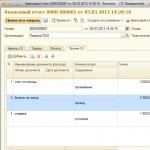Obmedzením šírky pásma na vašom počítači prestanete plytvať dátami vašej siete na veci, ktoré nechcete. To je veľmi užitočné pre tých, ktorí majú tarify založené na objeme prevádzky, a môže vám to pomôcť vyhnúť sa preplácaniu. Ukážeme vám nástroje, ktoré vám pomôžu obmedziť vašu šírku pásma.
Windows má zabudovanú metódu na obmedzenie šírky pásma, ale tento moment poskytuje len základnú službu a nie je úplne jasné, čo presne robí. Preto je lepšie obrátiť sa na riešenia tretích strán.
Merané pripojenia systému Windows 10
NetBalancer
- NetBalancer vám zobrazí zoznam všetkých aktívne procesy na vašom systéme a akékoľvek súvisiace využitie siete. Pod ním je graf, takže môžete okamžite vidieť, kde dochádza k špičkám šírky pásma. Umiestnite kurzor myši na graf a uvidíte, ktoré procesy v danom momente znižujú vašu priepustnosť.
- Ak chcete obmedziť šírku pásma programu, nájdite ho v zozname a dvakrát naň kliknite. Pomocou rozbaľovacích ponúk Boot Priority a Boot Priority môžete prispôsobiť jej použitie na základe prednastavených filtrov. To je užitočné, ak napríklad stále nechcete obmedzovať spôsob spustenia programu, ale najprv chcete, aby iné aplikácie využívali šírku pásma, ak to potrebujú. Okrem toho vyberte a definujte limity využitia dát z rozbaľovacieho zoznamu.
- To isté môžete urobiť aj v hlavnom okne pomocou ikon zelenej a červenej šípky v hornej časti okna. Ďalšou praktickou funkciou je kliknutie na červenú šípku, ktorá blokuje všetku sieťovú prevádzku. Pokročilejší používatelia môžu použiť filtre a pravidlá.
- NetBalancer poskytuje bezplatnú skúšobnú verziu na 15 dní, po ktorej budete musieť zaplatiť jednorazový poplatok 49,95 USD, aby ste mohli pokračovať v používaní programu. Okrem toho ho môžete použiť len mimo skúšobnej verzie ako sieťový monitor.
NetLimiter
- Keď spustíte NetLimiter, uvidíte zoznam všetkých vašich otvorené aplikácie spolu s ich aktuálnym využitím dát. Samozrejme, niektoré aplikácie budú využívať väčšiu šírku pásma ako iné, ale je vhodné identifikovať tie, ktoré spotrebúvajú viac, ako je potrebné.
- Predvolený limit je nastavený na 5 KB/s pre sťahovanie a nahrávanie, čo sa dá rýchlo povoliť zaškrtnutím políčka pri konkrétnej linke. Ak chcete zmeniť tieto predvolené hodnoty, kliknutím pravým tlačidlom myši otvorte Editor pravidiel. Na karte Pravidlo môžete zmeniť hranice šírky pásma.
- Prejdite na kartu Plánovač a môžete nastaviť podmienky pre spustenie a zastavenie pravidla. Ak chcete začať, kliknite na Pridať a potom vytvorte potrebné pravidlá. Môžete napríklad zakázať svoj webový prehliadač na akejkoľvek danej úrovni šírky pásma.
Net-Peeker
- Net-Peeker má veľmi jednoduché používateľské rozhranie. V hornej časti obrazovky môžete vidieť, ako aktivovať sťahovanie a sťahovanie, ako aj prístup na obrazovku Nastavenia a niektoré ďalšie funkcie, ktoré program ponúka ako „ochranca systému“. Zameriame sa len na kapacitu na obmedzenie šírky pásma.
- V akomkoľvek procese z hlavného okna alebo v špecifickej sieťovej relácii môžete pripojenie ovládať kliknutím pravým tlačidlom myši. Môžete obmedziť rýchlosť, aby ste určili limity šírky pásma, alebo kliknite na Zrušiť pripojenie, aby ste ho úplne deaktivovali.
- Net-Peeker vám ponúka 30-dňovú skúšobnú verziu na vyskúšanie všetkých jeho funkcií. Potom môžete pokračovať v používaní programu za 25 USD. Ak potrebujete schopnosť spravovať viacero systémov, budete si musieť zakúpiť skupinovú licenciu, ktorá začína na 125 USD pre piatich agentov.
Video: Programy na monitorovanie internetovej prevádzky
Ahoj! Napriek tomu, že počet gigabajtov zahrnutých mobilnými operátormi do svojich taríf každým rokom rastie (a už sa objavujú úplne neobmedzené riešenia) a naopak cena klesá, stále si málokto môže dovoliť úplne neobmedzený internet na svojom zariadenie. A tu s najväčšou pravdepodobnosťou nejde o „povolenie“, ale jednoducho to veľa ľudí nepotrebuje. Je tam podmienený jeden gigabajt mesačne a to stačí – prečo platiť viac?
V niektorých prípadoch (najmä pri prechode na iPhone z iného zariadenia) však tieto isté gigabajty zrazu začnú stačiť - po zapnutí začne mobilný telefón od Apple divoko pohlcovať premávku a za pár hodín zhltne celý dostupný limit. . A tu sa začínajú výkriky: „iPhone je zlý, práve som vložil SIM kartu - nič nerobím a prevádzka zmizne sama (a dokonca aj batéria je vybitá!). Ay-ay-ay a tak ďalej...:) Prečo sa to deje? Verte mi, nie preto, že iPhone je zlý a spoločnosť sa rozhodla vás zruinovať, nie.
Ide o to, že iPhone, ako každý moderný smartfón, má množstvo nastavení, ktorým jednoducho musíte venovať pozornosť, aby ste sa vyhli takejto „svojvoľnosti“ vášho smartfónu s vlastným internetom.
Najprv však malý zoznam miest, kam môže návštevnosť na iPhone smerovať bez vášho vedomia:
Skúsený čitateľ a používateľ povie: „Áno, stále je veľa miest, kde môže plynúť premávka!“ A bude mať pravdu - aktualizácie poštových schránok, push notifikácie, prehliadač atď. to všetko tiež ovplyvňuje počet spotrebovaných gigabajtov, ale:
- Povedzme, že upozornenia push, načítanie pošty atď. Naozaj požierajú celý mobilný internet – to je nemožné. Ak ho používajú, je to vo veľmi malých množstvách.
- A ak toto všetko vypnete, ako sa navrhuje na mnohých stránkach (najskvelejšia rada, s ktorou som sa stretol, je nevypínať internet v nastaveniach, aby ste ním neplytvali), tak prečo používať iPhone?
Preto sa pokúsime vystačiť s malými nákladmi – zakážeme iPhonu, aby sám konzumoval internet, ale bez toho, aby nám to nejako uškodilo.
Aktualizácia alebo sťahovanie programov z App Store
Súčasné aplikácie a hry môžu dosahovať veľkosť 2-3 gigabajty a Apple sa postaral o zachovanie návštevnosti – z App store si oficiálne nestiahnete program s objemom väčším ako 100 megabajtov (vieme však). Ale zároveň existuje veľké množstvo programy menšie ako táto hranica 100 MB. A práve oni môžu zhltnúť váš internetový balík.
Tu nehovoríme ani tak o sťahovaní (vidíte, čo sťahujete), ale o nezávislej aktualizácii týchto programov celulárnej siete. Preto je potrebné takúto aktualizáciu deaktivovať:
To je všetko, teraz programy prestanú používať mobilnú sieť na aktualizácie a budú to robiť iba cez Wi-Fi.
Ako zistiť, ktorá aplikácia žerie návštevnosť na iPhone
Nainštalované programy môžu okrem jednoduchej aktualizácie svojej verzie využívať aj internet, aby mohli vykonávať svoje bežné funkcie. Preto, ak máte skutočne pocit, že megabajty utekajú, má zmysel skontrolovať - možno je nejaká aplikácia príliš chamtivá? Dokážeš to:
Pre každý prípad si zapamätajte tento bod, aby ste v budúcnosti neboli prekvapení, prečo karty (napríklad) odmietajú fungovať a aktualizovať svoje údaje.
Odosielanie „oficiálnych informácií“ môže tiež plytvať internetom
V skutočnosti, samozrejme, táto možnosť až tak nespotrebováva mobilný internet a ja som sa s tým nestretol, ale videl som niekoľko príbehov, ktoré hovoria o tomto konkrétnom „chybe“ alebo zlyhaní, keď boli tieto informácie neustále odosielané. Preto som sa rozhodol sem zaradiť túto položku – zakázať jej odosielanie by rozhodne nebolo zbytočné. Ako to spraviť?

Ako vidíme vo vysvetlení, tieto informácie sa odosielajú denne a nenesú so sebou žiadnu zvláštnu záťaž okrem pomoci spoločnosti Apple vylepšiť jej produkty. Preto, ak vypnete jeho prenos, nestane sa nič zlé a premávka (aj keď malá) sa ušetrí.
„Pomoc s Wi-Fi“ – prevádzka na iPhone uniká veľmi rýchlo
Možnosť „Úžasná“, ktorá je z nejakého dôvodu predvolene povolená. Jeho podstatou je, že ak váš signál Wi-Fi nefunguje a mobilná sieť môže poskytnúť vyššiu rýchlosť, Wi-Fi sa automaticky vypne a prenos dát bude prebiehať cez SIM kartu.
Nie je to tak dávno, čo som sám prepadol tejto návnade - sedel som a sledoval som videá na YouTube a nikoho som neobťažoval. Potom sa iPadu niečo na mojej Wi-Fi nepáčilo (zlý signál, nedostatočná rýchlosť) a považoval za potrebné ju vypnúť (čo je dôležité – žiadne upozornenia nechodia!) a ja som si v blaženej nevedomosti užíval ďalej video cez mobilné pripojenie. Spamätal som sa až po odoslaní SMS správy od operátora: „Váš internetový balík sa končí.“
Preto podľa mňa ak nie neobmedzená tarifa- Táto možnosť musí byť okamžite vypnutá. Ako to spraviť:

Opakujem, táto možnosť by mala byť takmer v každom prípade vypnutá, aby nedošlo k prekvapeniam so zmiznutím dopravy.
Synchronizácia služieb iCloud spotrebúva mobilné dáta
iCloud je naozaj dobrý a pohodlný a zálohovanie je vo všeobecnosti mimo chvály. Ak vám však záleží na tom, aby ste na svojom tarife ušetrili vzácne megabajty, potom v tomto prípade bude musieť byť „cloud“ vypnutý.
Teraz hovoríme o iCloud Drive- toto je druh cloudového úložiska údajov (už som hovoril o princípoch jeho fungovania). Takže synchronizácia (sťahovanie a nahrávanie dát) s týmto úložiskom môže prebiehať cez mobilnú sieť. A je dobré, ak ste tam poslali malý objekt, ale čo ak je to 100 - 200 megabajtov? Kým sa stiahne, všetka návštevnosť zmizne.
Áno, a bežné programy tam môžu ukladať svoje údaje. A ktovie koľko tam naložia? Ale dobré je, že toto všetko sa dá vypnúť:

Potom sa „cloud“ synchronizuje výlučne cez Wi-Fi.
Zdá sa, že každá z akcií je pomerne jednoduchá a nevyžaduje veľa úsilia. Ale vypnutie a splnenie všetkých bodov.
Tablety a USB modemy a V poslednej dobe Smartfóny sa čoraz viac kupujú na prevádzku internetu, pretože v súčasnosti sa mobilný internet používa takmer častejšie ako domáci internet. Môžete však mať dôvody na jeho vypnutie, napríklad chcete ušetriť peniaze. Povieme vám základné metódy.
Spôsoby, ako zakázať internet
1. Vypnutie „Balík troch služieb“
„Balík troch služieb“ od Beeline zahŕňa mobilný GPRS internet, WAP a MMS. Jeho vypnutím nielenže nebudete môcť využívať internet v mobile, ale ani posielať MMS.
Rovnako ako všetky možnosti a služby, najjednoduchší spôsob, ako zakázať „Balík troch služieb“, je vo vašom osobnom účte alebo v mobilnej aplikácii „My Beeline“.
Môžete to urobiť aj zaslaním USSD kódu na *110*180# alebo zavolaním operátorovi na číslo (mobil).
2. Vypnutie balíkov služieb súvisiacich s internetom: Diaľnica, zmena tarifného plánu s neobmedzeným internetovým balíkom atď.
Vo svojom Osobnom účte alebo v mobilnej aplikácii My Beeline si môžete kedykoľvek skontrolovať, akú tarifu a aké internetové služby máte pripojené. Tu ich môžete aj zakázať.
Z prehľadu vo vašom Osobnom účte vždy pochopíte, koľko sa minulo na internete doma, koľko v Európe a koľko napríklad pri ceste do Kazachstanu.
3. Zakázanie internetu na samotnom zariadení
V nastaveniach telefónu alebo tabletu v časti „Bezdrôtové siete“ môžete vymazať všetky profily a ďalšie údaje. No pri ďalšom zapnutí zariadenia operátor automaticky odošle nové nastavenia na SIM kartu.
Preto, ak chcete na svojom zariadení vypnúť internet, budete musieť prejsť do nastavení telefónu.
Na zariadeniach Apple:
Otvorte „Nastavenia“, prejdite najskôr do sekcie „Všeobecné“, potom „Sieť“ a otočte prepínače „Povoliť 3G“ a „Mobilné dáta“ do polohy „0“. Potom nebude mať iPhone prístup k internetu cez kanály GPRS a 3G.
Na zariadeniach s Androidom sa cesta môže líšiť v závislosti od výrobcu. Bude to približne takto:
Časti „Nastavenie bezdrôtových sietí“, „Mobilné siete“ alebo „Mobilný internet“ vám umožnia nakonfigurovať prístup k sieti cez GPRS. Zrušte začiarknutie možnosti Povoliť údaje o dávke.
4. Dobrovoľné zablokovanie na dočasnú dobu
Dobrovoľné zablokovanie vám umožňuje vypnúť internet na 90 dní na zariadeniach Android aj Apple. Po 90 dňoch sa prístup k sieti automaticky aktivuje. Služba sa aktivuje cez Osobná oblasť alebo zavolajte na číslo 8-800-700-8000.
Zakázanie internetu na USB modeme
Ak prestanete používať modem, prístup k sieti sa automaticky zastaví, keď zostatok dosiahne úplne nulu a zostatok sa nedostane do mínusu. Po doplnení účtu môžete opäť používať internet na modeme, nie je potrebný žiadny špeciálny príkaz.
Ak chcete natrvalo prestať používať USB modem, môžete jednoducho odstrániť jeho ovládače. Ak to chcete urobiť, prejdite na „Ovládací panel“, potom do časti „Programy a funkcie“, vyberte „Beeline USB modem“ a kliknite na tlačidlo „Odinštalovať“.
IN modernom svete Je ťažké žiť aspoň jeden deň bez telefónu, smart hodiniek, tabletu a ďalšieho vybavenia. Všetky tieto zariadenia majú jedno spoločné dôležitá vec- Mobilný internet. V tomto článku sa pozrieme na dôležitá téma- obmedzenie mobilná návštevnosť na telefóne.
Aké je obmedzenie mobilnej prevádzky?
Existuje niekoľko typov nastavení obmedzenia mobilnej návštevnosti:
- pomocou programov
- manuálne
Programy na šetrenie premávky
Pozrime sa na 5 populárnych aplikácií. Je dôležité presne vedieť, ako nástroje fungujú, ich možnosti a ďalšie funkcie.
Môžete si stiahnuť bezplatnú aplikáciu - . Komprimuje mobilné dáta na serveroch Opera Software skôr, ako sa dostanú do vášho zariadenia.


Prax ukázala, že tento spôsob kompresie dát bol úspešný, preto Opera aktívne propaguje aplikáciu Opera Max pre Android.
Pomocou tejto aplikácie môžete nakonfigurovať obmedzenie mobilnej prevádzky. Funguje na tomto princípe: smartfón odošle požiadavku poskytovateľovi internetu, potom sa údaje dostanú na server spoločnosti a potom dostanete komprimované údaje. Kvalita neutrpí kompresiou, aj keď výsledné dáta sa niekoľkonásobne zmenšia. Skôr ako budete môcť aplikáciu používať, musíte jej povoliť odosielanie informácií na servery Onavo. S týmto programom budete bezpečne používať mobilný internet, keďže pripojenie prebieha cez VPN.


Stav údajov
V stave údajov prechádza prevádzka aj cez servery tretích strán. Jedným z rozdielov medzi touto aplikáciou a ostatnými je jej prehľadnosť. Na hlavnú obrazovku vývojári umiestnili grafy, ktoré ukazujú, kam smeruje mobilná návštevnosť. Pomôcka je v angličtine, ale používatelia, ktorí nevedia po anglicky, by sa toho nemali báť. Program je pomerne jednoduchý a ľahko pochopiteľný.


Wi-Fi Osmino
Podľa vývojárov s Osmino Wi-Fi už nemusíte plytvať mobilným internetovým prenosom. prečo? Samotný program nájde dostupný bod Wi-Fi a pripojí sa k nemu, aj keď nepoznáte heslo k tomuto bodu. Aplikácia je v ruštine, čo uľahčuje používanie aplikácie. Nechýbajú ani doplnkové funkcie – test rýchlosti, zoznam otvorených bodov v blízkosti vašej polohy.


Príjemnou funkciou je, že v automatickom režime môžete zapnúť a vypnúť Wi-Fi, aby ste šetrili energiu batérie. Napríklad doma alebo v práci sa WeFi Pro automaticky pripojí k danej sieti a vypne Wi-Fi na miestach, kde táto sieť neexistuje. Môžete určiť siete, ku ktorým sa nechcete pripojiť. Hlavnou funkciou aplikácie je pripojenie k najdostupnejším Wi-Fi bodom.


Režim šetrenia premávky
Režim šetrenia premávky môžete povoliť manuálne. Ak to chcete urobiť, musíte vykonať niekoľko jednoduchých krokov:
- Ísť do " nastavenie»
- « Mobilná sieť»
- « Prenos dát»
- Otvorte kartu " Cyklus využívania údajov»
- Zadajte časové obdobie, v ktorom sa bude obmedzenie uplatňovať
- Nastavujeme objem návštevnosti, za ktorý by sme neradi šli
- Začiarknite políčko vedľa položky „ Obmedzte mob. dopravy»
IN Verzie Androidu 7.0 a vyššie existuje špeciálny režim, ktorý pomáha šetriť prevádzku mobilného internetu. Môžete to povoliť vykonaním 2 krokov:
- Otvorte panel Rýchle nastavenia
- Povoliť režim šetrenia dát
Ako zakázať ukladanie údajov v systéme Android
Zakázanie ukladania údajov je rovnako jednoduché ako jeho povolenie. Všetko závisí od toho, akú metódu si pre seba vyberiete. Ak používate aplikáciu, prejdite na ňu a vypnite túto funkciu alebo nástroj úplne odstráňte.
Druhá metóda:
- Ísť do " nastavenie»
- « Mobilná sieť»
- « Prenos dát»
- Otvorte kartu " Cyklus využívania údajov»
- Zrušte začiarknutie " Obmedzte mob. dopravy»
Nemôžete používať internet a potom sa zdá, že problém zmizne. Toto je nesprávne rozhodnutie. Smartfóny sa niekedy samy aktualizujú, odosielajú chybové údaje a dokážu oveľa viac. Stojí za to chrániť sa pred príliš vysokou spotrebou premávky.
Aké sú ďalšie spôsoby, ako obmedziť mobilnú návštevnosť?
Len sa uistite, že je dátové pripojenie vášho zariadenia vypnuté, keď ho nepoužívate. Pokúste sa používať aplikácie menej náročné na premávku, ako sú predpovede počasia, horoskopy a iné.
Výrobcovia moderných mobilných zariadení sa snažia prekonať svojich konkurentov tým, že zákazníkom ponúkajú široký výber módnych vychytávok. Mobilné telefóny zaberajú veľký podiel v zozname takýchto produktov a medzi obyvateľstvom sú zaslúžene žiadané. Moderné telefóny sú vybavené veľkým množstvom aplikácií a programov a umožňujú vám prístup na internet vo vhodnom čase a kdekoľvek. A nemusíte poznať všetky zložitosti a možnosti takýchto telefónov, ale stále musíte mať nápad a vedieť používať ich hlavné funkcie.
Napríklad všetky moderné mobilné zariadenia majú možnosť prístupu na World Wide Web. Niektoré telefóny podporujú iba štandardné online komunikačné programy, ale smartfóny môžu poskytnúť vynikajúce pripojenie k sieti a neprerušovanú prevádzku veľké číslo aplikácie. Nastavenia mnohých smartfónov preto v predvolenom nastavení umožňujú prejsť do režimu online a stiahnuť si potrebné aktualizácie.
Vypnutie internetu vám pomôže vyhnúť sa neočakávaným výdavkom
Ak je internetová prevádzka drahá alebo obmedzená, alebo ak je nabitie batérie nízke, dostupné zdroje sa môžu vyčerpať v najnevhodnejšom momente. V pláne je napríklad cesta do zahraničia. Ako viete, také potešenie v zahraničí, ako je prevádzka v dôsledku roamingu, bude stáť slušnú sumu.

Alebo je potrebné znížiť spotrebu batérie, alebo si možno chcete len oddýchnuť tok informácií, ktorý plynie z rozľahlosti virtuálnej siete.
Moderné mobilné zariadenia už disponujú automatickou funkciou pravidelnej aktualizácie aplikácií bez vedomia ich majiteľov a vykonávaním množstva akcií s využitím vzácnych minút prevádzky. Ak chcete takéto funkcie vypnúť, stačí vykonať niekoľko jednoduchých manipulácií.
Poďme zistiť, ako vypnúť internet v telefóne a obmedziť prístup mobilného zariadenia k World Wide Web
Kroky na zakázanie internetu na zariadení Android
- Vstupujeme do ovládacieho panela umiestneného v hornej časti obrazovky. Najprv by ste mali skontrolovať stav ikon: WiFi, GPS, mobilný internet. Zvýraznená ikona označuje, že tieto funkcie sú aktívne. Ak chcete zakázať alebo povoliť pripojenie, jednoducho vyberte príslušnú ikonu s požadovanou hodnotou.


- Vstúpime do hlavnej ponuky a klikneme na ikonu „nastavenia“. Tu vyberieme z ponuky, ktorá sa zobrazí, „bezdrôtové siete“ a začiarkavacie políčko oproti položke, ktorú chceme odstrániť, nastavíme do polohy „vypnúť“.
- Týmto spôsobom môžete zakázať prístup k sieti počas roamingu a výmenu dát výberom príslušnej hodnoty v ponuke. Ak chcete vypnúť všetky pripojenia, je vhodné použiť „režim v lietadle“ tak, že ho vyberiete z ponuky úloh v hornej časti obrazovky. V niektorých zariadeniach môžete prejsť do ponuky výberu letového režimu dlhým stlačením vypínača telefónu. V tomto prípade sa otvorí ponuka:

- Do zariadenia si môžete nainštalovať aj aplikáciu pre Android, ktorá vám pomôže spravovať pripojenia. Takéto programy vám umožňujú zakázať prístup k sieti pohybom zápästia.
Zakázať v systéme Windows Phone
Existuje niekoľko spôsobov, ako zakázať prenos na platformách Windows Phone 7 a 8. Metódy sú úplne rovnaké. Prejdite do ponuky a nájdite ikonu nastavení. Potom nájdeme položku „prenos údajov“ a začiarkneme políčko „vypnuté“.
Môžete použiť aj letový režim. V tomto režime sa zastaví príjem dát aj prenos všetkých externých rádiových signálov. Platí to aj pre Wi-Fi, GPS a mobilný internet. V nastaveniach musíte nájsť „Režim lietadla“ a potiahnuť posúvač do polohy „Zapnuté“. Stavový riadok by mal zobrazovať obrázok lietadla.
Ak potrebujete vypnúť funkciu Wi-Fi, otvorte „nastavenia“, vyberte príslušnú položku ponuky a skontrolujte polohu „vypnuté“.

Zakázanie internetu v systéme iOS pre iPhone a iPad
Ak chcete vypnúť 3G internet a prenos dát, prejdite do ponuky „Nastavenia“ a nastavte posúvač oproti mobilným dátam do polohy úplne vľavo. Môžete tiež prejsť pod a oproti položkám 3 G a dátovému roamingu, vybrať príslušnú položku ponuky a vypnúť nepotrebné funkcie pomocou posúvača.
Predchádzajúce verzie firmvéru poskytujú trochu inú možnosť.
- Otvorte položku „Nastavenia“ a vyberte „Všeobecné“. Potom otvorte sekciu „Mobilné dáta“ a nastavte začiarkavacie políčko do polohy „vypnuté“.
- Ak chcete vypnúť wi-fi, otvorte riadok „nastavenia“ v hlavnom menu a vyberte wi-fi, potom posuňte tlačidlo doľava.
- Rovnako ako ostatní operačné systémy, iOS má funkciu Režim v lietadle. Aby ste to povolili, musíte posunúť posúvač v ponuke „Nastavenia“ úplne vľavo vedľa položky „Režim v lietadle“.
Funkcia prístupu na internet je tiež deaktivovaná kontaktovaním mobilného operátora, bez ohľadu na značku telefónu a existujúcu operačný systém.
Mnohé internetové tarify od mobilných operátorov majú obmedzenia na množstvo prijatých dát, ale aj keď používate neobmedzený tarifný program, operátor môže regulovať rýchlosť prenosu dát po prekročení určitého dátového limitu, zvyčajne za deň.
V dnešnej dobe musí smartfón sťahovať čoraz viac dát aj vďaka tomu, že veľa aplikácií využíva internet, nehovoriac sociálne médiá, mediálne zdroje, webové služby a kontrola pošty. Ako teda správne používať tarify s obmedzením množstva prenesených dát? Niekoľko tipov vám pomôže prehodnotiť vaše návyky, kontrolovať využitie premávky a rozšíriť možnosti vášho tarifného plánu, aby ste nikdy nezaplatili viac, ako je cena tarify.
1. Kontrola
Skôr než sa začnete pokúšať o zníženie spotreby premávky, musíte jasne pochopiť, aká veľká návštevnosť sa zvyčajne využíva. Jediným spôsobom, ako to zistiť, je sledovať a monitorovať využitie návštevnosti. Len tak pochopíte, koľko dát prechádza telefónom, aj keď sa nepoužíva a je obsadený iba procesmi na pozadí.

Existuje niekoľko spôsobov, ako sledovať využitie dát na vašom zariadení so systémom Android alebo iOS. Najjednoduchšie je pozrieť si štatistiky na samotnom zariadení. V ponuke „Nastavenia“ prejdite do časti „Bezdrôtové pripojenie a siete“ a vyberte „Údaje o používaní“, aby ste získali interaktívny graf, ktorý zobrazuje, koľko údajov sa použilo za posledný mesiac. Okrem toho je užitočné pozrieť si štatistiky za predchádzajúce mesiace, ako aj zoznam aplikácií, ktoré si pomocou dát kontrolujú výšku svojej spotreby.
Množstvo využitých dát na zariadení je možné ďalej kontrolovať aplikáciami tretích strán, aby sa porovnali s údajmi poskytovanými operátorom. Niektoré aplikácie poskytujú mesačné správy o využití premávky a analýzu spotreby.
2. Blokovanie prijímania prenosu aplikácií
iOS 7 a Android môžu určitým aplikáciám zakázať používanie mobilných dát, čo vám umožní pripojiť sa iba vtedy, keď máte pripojenie Wi-Fi. To môže byť užitočné najmä vtedy, ak máte nainštalované aplikácie, ktoré spotrebúvajú veľkú návštevnosť.

Na iPhone v režime nastavení aplikácie ponuka „Mobilná“ zobrazuje množstvo spotrebovanej prevádzky, ale iba od posledného resetovania nastavení. Ak neresetujete štatistiky pri každej novej platbe, nebudú mať veľký zmysel. Pri každej aplikácii je aj prepínač – aby ste prestali používať mobilnú premávku, musíte ho vypnúť.
3. Namiesto mobilných dát používajte Wi-Fi
Ak máte prístup k Wi-Fi, jeho používaním ušetríte značnú časť mobilnej prevádzky, čím sa posunie hranica vyčerpania limitu mobilného internetu alebo zníženia rýchlosti. Používanie Wi-Fi však môže vybíjať batériu smartfónu o niečo rýchlejšie. Nájsť stabilnú a bezplatnú Wi-Fi sieť môže byť ťažké. V tomto prípade môže pomôcť vyhľadávanie programov, ako je JiWire's Wi-Fi Finder, ktorý je k dispozícii pre Android aj iOS. Wi-Fi Finder od JiWire obsahuje databázu 550 000 Wi-Fi hotspotov v 144 krajinách.
4. Vyhnite sa streamovaniu videí alebo hudby
Je asi zrejmé, že streamovanie audia/videa vyžaduje značné množstvo dát, takže zníženie alebo eliminácia takýchto zdrojov môže výrazne znížiť spotrebu mobilných dát.

Podcasty, hudbu či videá je možné sťahovať do zariadenia vopred a tak ich nesťahovať z internetu počas počúvania, ale používať lokálne. Pri počúvaní hudby cez internet môžete ušetriť nejaké peniaze ovládaním bitovej rýchlosti (kvality zvuku), pri ktorej sa hudba prenáša.
5. Skontrolujte, ktoré aplikácie využívajú veľkú návštevnosť
Nezabudnite na ďalšie aplikácie, ktoré využívajú veľkú návštevnosť: sociálne siete sa neustále aktualizujú na pozadí, hry sťahujú aktualizácie a upozornenia, cloudové úložiská ako Dropbox alebo Disk Google snažiace sa synchronizovať súbory – to všetko môže tiež vyčerpať limit návštevnosti rýchlo a bez vášho vedomia.

Ďalším spôsobom, ako znížiť návštevnosť, je používanie „ľahkých“ aplikácií na každodenné úlohy, napríklad na prezeranie stránok môžete použiť prehliadač Opera Mini, ktorý komprimuje dáta. V prehliadači môžete zakázať prezeranie grafiky, ak potrebujete iba textové údaje, ktoré „vážia“ výrazne menej ako obrázky.
6. Zakázať aktualizácie aplikácií na pozadí
Android a iOS umožňujú aplikáciám aktualizovať dáta cez mobilné dáta na pozadí. A ak máte nainštalovaných niekoľko desiatok aplikácií, budú aktualizované takmer každý deň.

Automatické aktualizácie na platforme Android môžete zakázať v režime nastavení aplikácie „Využitie údajov - Ďalšie nastavenia - Obmedziť údaje na pozadí“. Neobmedzí sa tým príjem dát pri pripojení k Wi-Fi, ale ušetrí sa mobilná prevádzka. Okrem toho vám Android umožňuje obmedziť využitie dát na pozadí pre jednotlivé aplikácie.
7. Nastavte limit spotreby dopravy
V systéme Android si môžete nastaviť ľubovoľný limit spotreby prevádzky na základe údajov tarifného plánu, aby ste nepreplatili nadmerný spotrebovaný objem. V tomto prípade po dosiahnutí prahovej hodnoty budú aplikácie využívať internet iba cez Wi-Fi. Toto sa konfiguruje v menu „Nastavenia – Využitie dát – Nastaviť limit mobilných dát“. Po povolení možnosti musíte zadať hodnotu limitu mobilných dát.

8. Vypnite automatickú synchronizáciu
V systéme iOS môžete vykonať kroky na zakázanie synchronizácie so vzdialenými servermi pomocou nastavenia „Nastavenia – Bezdrôtové pripojenie a sieť – Využitie dát“. V tomto režime musí byť vypnuté nastavenie „Automatická synchronizácia údajov“. Aktualizácie na pozadí pre aplikácie ako Dropbox, Facebook, Google, LinkedIn a Twitter môžete zakázať v ponuke „Nastavenia - Účty“ a potom vyberte účet, ktorý má byť obmedzený.
9. Obmedzte automatické aktualizácie
iOS aj Android majú možnosť sťahovať a inštalovať aktualizácie pre aplikácie. V prípade iOS sa táto funkcia ovláda v ponuke „Nastavenia – iTunes & App Store“ prepnutím začiarkavacieho políčka „Mobilné dáta“ do polohy „vypnuté“. Pre platformu Android sa príslušná možnosť nachádza v ponuke „- Ďalšie nastavenia – Nastavenia – Automatická aktualizácia – Automatická aktualizácia iba cez Wi-Fi“.
Ahoj! Napriek tomu, že počet gigabajtov zaradených mobilnými operátormi do svojich taríf každým rokom rastie (a už sa objavujú úplne neobmedzené riešenia) a cena, naopak, klesá,...
Ahoj! Napriek tomu, že počet gigabajtov zaradených mobilnými operátormi do svojich taríf každým rokom rastie (a už sa objavujú úplne neobmedzené riešenia) a cena, naopak, klesá,...
Zvážte otázku, ktorú dostal od čitateľa blogu: „Mám neobmedzený internet, ale Android blokuje limit 5 Gb prenosu. Je možné odstrániť obmedzenie, aby Android neblokoval prevádzku a ako ho odstrániť?
V skutočnosti je škoda, keď platíte za neobmedzený internet, ale v skutočnosti ste skromne spokojní s tým, čo je nainštalované v systéme Android.
Kde hľadať nastavenia premávky
Aby sme sa dostali k príslušným nastaveniam, budeme striedavo otvárať hniezdiace bábiky, jeden po druhom. Najväčšou z nich sú „Aplikácie“ (pre Android 5.0.2):

Ryža. 1. Otvorte Aplikácie v systéme Android
Po otvorení Aplikácií v systéme Android tam nájdeme Nastavenia:

Ryža. 2. Nastavenia systému Android
V nastaveniach potrebujeme „Použitie údajov“:

Ryža. 3. Otvorte „Využitie údajov“
Ako odstrániť dopravné obmedzenia v systéme Android
Ak je internet neobmedzený, môžete zabudnúť na obmedzenia. Ak ich chcete odstrániť, zrušte začiarknutie políčka „Obmedzenia pre mobilné zariadenia“, ako je znázornené nižšie (číslo 2 na obr. 4), pretože ak nie je začiarknuté, neexistujú žiadne obmedzenia.

Ryža. 4. Žiadny limit mobilných dát (žiadny)
Na obr. Obrázok 4 ukazuje, že na smartfóne so systémom Android existujú dva typy internetovej prevádzky:
- cez Wi-Fi,
- mobilná prevádzka cez SIM kartu (nižšie ide pod názvom Nadezhda).
Ukazuje sa tiež, že objem spotrebovanej internetovej prevádzky je zatiaľ 292 kb.
Ako vypnúť premávku v systéme Android
Ak odstránite zelené začiarknutie vedľa položky „Mobilné dáta“ (1 na obr. 4), zobrazí sa varovanie:
"Bez Wi-Fi siete Nebudete môcť používať internet, e-mail ani iné aplikácie, ktoré vyžadujú prenos dát. Mobilné dáta budú zakázané."
Ak v takomto okne klikneme na „OK“, vypneme tým prevádzku a Android bude úplne zadarmo od internetu, ku ktorému nám dáva prístup mobilný operátor (samozrejme, nie zadarmo).
Ako nastaviť obmedzenie premávky
Zaujíma nás, ako môžeme zmeniť obmedzenia internetovej prevádzky tak, aby naplno využívať služby prístupu na internet poskytované vaším mobilným operátorom.
Kliknite na „Obmedzenie mobilných zariadení“ (2 na obr. 4), po ktorom sa zobrazí okno:

Ryža. 5. Obmedzte prenos dát
Duplikujem správu v okne „Obmedziť prenos dát“ (obr. 5):
„Dátové pripojenie sa odpojí, keď sa dosiahne stanovený limit. Spotreba dát sa meria na zariadení a váš poskytovateľ služieb môže vypočítať vašu návštevnosť odlišne, preto si nastavte prísnejší limit.“
Tu môžeme kliknúť iba na tlačidlo „OK“, čím potvrdíme našu túžbu obmedziť prenos dát, aby nedošlo k preplateniu a aby Android včas monitoroval objem prevádzky a zastavil prístup na internet.

Ryža. 6. Stanovený limit prevádzky – 5 GB
Na obr. 6 ukazuje, že limit internetovej prevádzky je 5 gigabajtov. Ak kliknete na číslo 5,0 GB, ktoré je viditeľné na obrazovke Android, tak v zobrazenom okne (obr. 7) môžeme nastaviť ľubovoľný iný limit zadaním čísel na online klávesnica napríklad 15 GB.

Ryža. 7. Pomocou online klávesnice môžete nastaviť dopravný limit
Alebo môžete jednoducho „presunúť“ horný riadok, ktorý obmedzí prevádzku na 15 GB, ako je znázornené na obr. 8. Posúvať sa treba zaháknutím riadku v mieste, kde sa nachádza tučná bodka – na opačnom konci ako je nápis 15 GB. Linka sa ľahko pohybuje hore aj dole.

Ryža. 8. Limit prenosu je nastavený na 15 GB.
Čiaru obmedzujúcu dopravný limit posunieme nadol, pričom ju zavesíme na tučný bod vpravo hore (zakrúžkovaný v rámčeku na obr. 8).
Hornú hranicu teda nastavíme napríklad na 2,9 GB (obr. 9). Môžete ho posunúť aj tak, že zachytíte tučnú bodku a riadok „Varovanie“. Tento riadok zobrazuje, pri akom objeme prevádzky v systéme Android sa zobrazí upozornenie na dosiahnutie stanoveného limitu, ale obmedzenia nebudú povolené. Ale už pri dosiahnutí Horná hranica(vo verzii na obr. 9 je to 2,9 GB) Internet sa vypne.
Pre tých, ktorí sú príliš leniví posunúť čiernu čiaru nahor alebo nadol, môžu jednoducho kliknúť na číslo vedľa riadku „Varovanie“ a použiť klávesnicu na obrazovke (obr. 7) na označenie objemu premávky, pri ktorej sa bude prijaté varovanie.

Ryža. 9. Konečné hodnoty pre upozornenia a limity internetovej prevádzky v systéme Android
Výsledky
To je vo všeobecnosti všetka múdrosť nastavenia upozornení a obmedzenia prenosu mobilného internetu v systéme Android. Je potrebné povedať, že zavedené varovania a obmedzenia platia pre Android akýmkoľvek spôsobom používania internetu, či už ide o prístup na internet v systéme Android alebo používanie prístupového bodu na „distribúciu Wi-Fi“ pomocou mobilných aplikácií s prístupom na internet, použitie e-mailom atď. Tento systém kontroly obmedzenia prístupu bude brať do úvahy všetku premávku.
Bohužiaľ, návštevnosť, ktorú počíta Android, sa nemusí zhodovať s návštevnosťou, ktorú počíta samotný mobilný operátor. Podľa mojich skúseností sa to stalo, keď Android ešte neobmedzil prístup na internet, ale mobilný operátor už prudko znížil rýchlosť internetu alebo ho úplne vypol.
Aby sme sa vyhli takejto nezrovnalosti (či chceme alebo nie, mobilní operátori a zariadenia s Androidom budú počítať návštevnosť vždy inak), na Androide je užitočné nastaviť limity návštevnosti o niečo menšie, ako predpokladá mobilný operátor. Najmä na obr. Obrázok 9 zobrazuje inštaláciu limitu 2,9 GB s daným limitom 3,0 GB od mobilného operátora. S takto nastavenými obmedzeniami nedôjde k žiadnym konfliktom medzi Androidom a mobilným operátorom a Android včas upozorní a následne vypne internet bez toho, aby čakal, kým to urobí samotný mobilný operátor.
Operátori mobilné komunikácie, ktoré svojim predplatiteľom poskytujú internet, ponúkajú tarifné programy s určitým počtom megabajtov alebo gigabajtov. Takmer všetky spoločnosti poskytli jednu podmienku: keď klient úplne spotrebuje pridelený prenos, rýchlosť internetu je výrazne obmedzená. Stránky sa začínajú pomaly otvárať a zábavný obsah je takmer nemožné prezerať a počúvať. A tu majú predplatitelia otázku - ako odstrániť obmedzenie rýchlosti internetu. Každý operátor má na to vytvorené iné služby.
Zmluvné podmienky spoločnosti Beeline
Predplatitelia Beeline s obmedzenou rýchlosťou internetu môžu využívať službu „Extend Speed“. Pri pripojení platí do konca fakturačného obdobia hlavnej možnosti alebo tarify. Napríklad každý mesiac sa návštevnosť predplatiteľa aktualizuje 30. Rýchlosť bola obmedzená 20. Ak si v tejto chvíli aktivujete službu „Extend Speed“, bude platiť 10 dní – iba do 30. Maximálna doba platnosti je 1 mesiac.
Pre predplatiteľov, ktorí nechcú hľadať spôsob, ako odstrániť obmedzenie rýchlosti internetu na Beeline v najnevhodnejšom okamihu, je poskytovaná služba „Automatické obnovenie“. Je to celkom pohodlné, pretože pri jeho použití sa automaticky pripojí ďalší balík vysokorýchlostného internetu v momente, keď sa skončí hlavná prevádzka.
Ponuky od MTS
Spoločnosť MTS ponúka svojim predplatiteľom „Turbo tlačidlá“ - možnosti, ktoré je možné aktivovať, keď je prístup na internet obmedzený. Pre smartfóny existujú 2 možnosti pre „Turbo tlačidlá“. S jednou možnosťou môžu predplatitelia využiť ďalších 100 megabajtov. Toto množstvo internetového prenosu sa poskytuje iba na 24 hodín. Po uplynutí tejto doby vyprší platnosť nevyužitých megabajtov.
Druhé „tlačidlo Turbo“ poskytuje 500 MB. Tento počet megabajtov je možné použiť do aktualizácie hlavného internetového prenosu alebo do 30 dní, ak je možnosť aktivovaná na začiatku fakturačného obdobia.

Čo ponúka Tele2 predplatiteľom?
Spoločnosť Tele2 sa postarala o svojich predplatiteľov. Urobila to tak, aby ľudia nemuseli premýšľať o tom, ako odstrániť obmedzenia rýchlosti internetu alebo blokovanie pripojenia. Spoločnosť zahrnula do svojich tarifných plánov vytvorených pre telefóny opciu s dodatočnými 500 megabajtmi. Automaticky sa aktivuje, keď sa skončí hlavná prevádzka tarify.
Takáto služba však nie je vhodná pre všetkých ľudí, pretože niektorí predplatitelia nie sú spokojní s takým objemom prevádzky. V prípade potreby je možné automatickú voľbu deaktivovať. Potom, po vyčerpaní hlavnej prevádzky stanovenej v tarife, nebude prístup na internet, ale budete mať možnosť vybrať si pre seba najvhodnejšiu službu.
Pre obyvateľov Moskvy a Moskovského regiónu, ktorí nevedia, ako odstrániť obmedzenie rýchlosti internetu na Tele 2, sú k dispozícii nasledujúce možnosti:
- 5 gigabajtov na 30 dní;
- 3 gigabajty na 30 dní;
- 500 megabajtov do konca dňa;
- 100 megabajtov do konca dňa.
Na iné regióny Ruska sa môžu vzťahovať iné podmienky. Napríklad predplatitelia Tele2 žijúci na území Altaj majú na výber z možností 2 gigabajty, 500 megabajtov a 75 megabajtov. Prvé dva z nich sú pripojené na 30 dní a posledné na jeden deň.

Služby od Rostelecomu
Mobilný internet od spoločnosti Rostelecom umožňuje predplatiteľom zažiť nové príležitosti na prenos dát v celosvetovej sieti, pretože spoločnosť vytvorila rôzne tarifné plány. Zamýšľaný objem prevádzky na nich sa pohybuje od 2 do 30 gigabajtov mesačne.
Každá tarifa automaticky obsahuje možnosť ďalších 500 megabajtov, čo znamená, že predplatitelia sa nemusia obávať blokovania prístupu a nemyslia na to, ako odstrániť obmedzenie rýchlosti internetu na Rostelecom. Ak sú na účte peniaze, po vyčerpaní hlavného balíka sa aktivuje určený objem prevádzky. Celkovo môžete použiť 5 balení. Po ich vyčerpaní je prístup na internet obmedzený.
Pri tarifách bez prístupu na internet si predplatitelia nezávisle aktivujú potrebné možnosti. Napríklad obyvatelia Moskvy si môžu vybrať „Internet z telefónu“. Táto možnosť poskytuje 75 megabajtov za deň. Ak je prístup obmedzený z dôvodu spotreby prevádzky, môžete pripojiť ďalších 100 megabajtov. Pre predplatiteľov, ktorí aktívne využívajú mobilný internet, sú k dispozícii možnosti „Simple Internet M“, „Simple Internet L“, „Simple Internet XL“. Môžu podporovať oveľa väčšie doplnkové balíčky 3 a 5 gigabajtov.

Možnosti a služby pripojenia: najistejší spôsob
Ako je uvedené vyššie, pre každý región krajiny existujú rôzne možnosti rozšírenia internetu. Aby bolo možné urobiť správna voľba, na zistenie všetkých podmienok, ako odstrániť obmedzenie rýchlosti internetu, sa odporúča navštíviť oficiálnu webovú stránku operátora. Na ňom sa môžete zoznámiť so všetkými dostupnými službami, keď ste predtým označili požadovaný región Ruska alebo mesta.
Ak chcete prepojiť vybrané služby a možnosti, budete musieť navštíviť svoj osobný účet. V ňom sa tento postup vykonáva veľmi rýchlo - iba niekoľkými kliknutiami myšou. Váš osobný účet je tiež pohodlný, pretože môžete:
- zakázať automatické možnosti, aby sa predišlo zbytočným nákladom;
- sledovať spotrebu prevádzky a včas pripájať potrebné balíčky.
Aktivácia možností a služieb pomocou príkazov
Pohodlná možnosť Ako odstrániť obmedzenie rýchlosti internetu v telefóne - zadaním príkazu pripojte najvhodnejší balík s dodatočným internetovým prenosom. Je to súbor čísel a symbolov. Nájdete ho na oficiálnej stránke operátora. Pri hľadaní príkazov na pripojenie nezabudnite uviesť región, aby ste zistili presné podmienky.
Tu je príklad toho, aké rozdielne môžu byť podmienky pre jeden tím a pre rôzne regióny Ruska. Tele2 má službu „Pridať návštevnosť“ na jeden deň. Spája sa príkazom *155*281#. Pre predplatiteľov v Moskve a Moskovskej oblasti táto možnosť poskytuje 100 megabajtov za deň za 15 rubľov a pre predplatiteľov na území Altaj - 75 megabajtov za 8,5 rubľov.

Príkazy pre služby a možnosti sa dlho nemenia, takže ich možno uložiť do zoznamu kontaktov v telefóne a použiť ich v správnom čase. Zároveň sa však stále oplatí navštíviť webové stránky operátora. Z času na čas sa na nich objavia nové ponuky, medzi ktorými si môžete vybrať tie najzaujímavejšie a najziskovejšie možnosti.
Ako odstrániť obmedzenie rýchlosti internetu alebo blokovanie prístupu na World Wide Web je teda otázka, na ktorú nie je možné dať jednoznačnú odpoveď. Každý mobilný operátor vytvoril množstvo možností a služieb, ktoré obnovujú rýchlosť alebo poskytujú dodatočnú prevádzku.
Inštrukcie
Operačný systém Windows štandardne vyhradzuje približne dvadsať percent šírky pásma kanála pre systémové potreby. To môže byť jedným z dôvodov zníženia spojenia. Ak chcete túto funkciu vypnúť, zavolajte do hlavnej systémovej ponuky kliknutím na tlačidlo „Štart“ a prejdite do dialógového okna „Spustiť“.
Do riadku „Otvoriť“ zadajte hodnotu gpedit.msc a potvrďte spustenie nástroja „Editor zásad skupiny“ kliknutím na tlačidlo OK. Rozbaľte odkaz "Konfigurácia počítača" a prejdite do časti "Šablóny pre správu". Rozbaľte Sieť a vyberte Správca paketov QoS. Použite odkaz "Vlastnosti" a prejdite na kartu "Možnosť" v dialógovom okne, ktoré sa otvorí. Začiarknite políčko Povolené a do príslušného riadku zadajte požadovanú hodnotu. Zmeny použite kliknutím na tlačidlo OK.
Dávajte pozor na počet takzvaných polootvorených spojení. Táto funkcia bol predstavený spoločnosťou Microsoft s cieľom znížiť rýchlosť šírenia malvéru z infikovaného počítača a znížiť pravdepodobnosť účasti počítača na útokoch DoS. V predvolenom nastavení lokálny počítač nemôže podporovať viac ako desať odchádzajúcich pripojení a pripojenia nad touto hranicou sa vytvárajú v poradí podľa priority. Na odstránenie použite špecializovanú aplikáciu Half-open Limit, voľne šírenú na internete obmedzenie dopravy. Upozorňujeme, že toto obmedzenie sa nevzťahuje na prichádzajúce pripojenia, ale iba na odchádzajúce pripojenia.
Využite možnosť vypnúť funkciu kontroly dostupných aktualizácií pre rôzne nainštalované aplikácie aj pre samotný operačný systém systémy Windows. Vyhľadávanie aktualizácií na pozadí môže výrazne znížiť sieťovú prevádzku. Väčšina programov má nastavenia, ktoré vám umožňujú túto funkciu zakázať.
Obmedzenie rýchlosť, stanovený tarifným programom internetového pripojenia, je hranica, po prekročení ktorej sťahovanie nemôže pokračovať. Existuje však niekoľko spôsobov, ako môžete optimalizovať svoje súčasné internetové pripojenie a maximalizovať ho možná rýchlosť.
Inštrukcie
V prvom rade pripravte svoj počítač na maximum rýchlosť spojenia pre zadané úlohy. Zakážte všetky programy, ktoré používajú sieťové pripojenia. Ich zoznam obsahuje tie, ktoré sú momentálne aktívne, aj tie, ktoré môžu sťahovať aktualizácie a sú na pozadí. Patria sem správcovia sťahovania, torrent klienti, webové prehliadače a antivírusový softvér. Ak chcete sledovať stav aktivity aplikácie, použite Správcu úloh. Spustite ho a prejdite na kartu Procesy. Ručne ukončite tie procesy, ktoré sú klasifikované ako uzavreté programy, ako aj tie, ktoré majú v názve slovo aktualizovať. Nespúšťajte aplikácie tretích strán, ktoré nesúvisia s danou úlohou, kým sa úloha nevyrieši.
Pri sťahovaní pomocou správcu sťahovania nakonfigurujte aplikáciu tak, aby maximálne množstvo súčasné sťahovanie sa bude rovnať jednému a jeho priorita bude maximálna. Faktom je, že viacnásobné sťahovanie môže zvýšiť celkový čas strávený sťahovaním súborov, čo je nežiaduce.